Realizando Movimentações de Estoque
Através desta manutenção é possível visualizar, de forma detalhada, todas as movimentações de entrada e saída do estoque realizadas na empresa, como por exemplo entrada por compra, saída por venda, saída por assistência técnica, entrada por pedido de devolução, dentre outras.
Para que os processos de movimentação de estoque funcionem corretamente, é necessário que no Configurador Geral do Sistema >> link Estoque:
- Na aba Configurações – B, a opção “Consiste Estoque?” esteja selecionada
 e
e Na aba Configurações – C, os campos do quadro “Códigos para movimentação no Estoque” estejam devidamente preenchidos.
![]() Para acessar a manutenção Movimento de Estoque, clique no menu Estoque >> Estoque >> Movimento de Estoque.
Para acessar a manutenção Movimento de Estoque, clique no menu Estoque >> Estoque >> Movimento de Estoque.

Essa manutenção é dividida em duas abas, sendo:
Dados Básicos
Nesta aba são apresentados os dados básicos da movimentação do estoque. Estes dados são informações imprescindíveis que destacam as particularidades de cada movimentação realizada.
Informe os campos:
Data
Este campo será preenchido automaticamente com a data corrente, podendo ser alterado. Ele informa a data a ser considerada para a movimentação do estoque.
 Caso seja informada uma data retroativa, será acionado o Item de Segurança 4022 – Movimentação de estoque com data retroativa para validar a permissão de movimentação retroativa de estoque.
Caso seja informada uma data retroativa, será acionado o Item de Segurança 4022 – Movimentação de estoque com data retroativa para validar a permissão de movimentação retroativa de estoque.
Cd. Movimento / Descrição
Informe o movimento ser realizado no estoque, digitando seu código ou tecle ENTER para fazer uma pesquisa pela descrição. Os movimentos de estoque são cadastrados na manutenção Cadastro de Movimentos.
Situação
Neste campo será exibida a situação da ação do movimento de estoque selecionado, podendo ser Crédito (entrada no estoque) ou Débito (saída no estoque).
Atualiza Custo
Neste campo será exibido se o movimento de estoque selecionado atualiza custo, sendo Sim ou Não.
Tipo do Registro
Informe aqui o tipo do produto a ser considerado na pesquisa, ou utilize a ‘Produtos – Qualquer Tipo’ para considerar todos os produtos.
Cd. Produto
Informe o produto para o qual deseja realizar a movimentação do estoque. Para isso digite o Código do mesmo e pressione TAB, ou tecle ENTER para fazer uma pesquisa. Podem ser informados produtos controlados por grade.
Grade
Informe a qual grade o produto movimentado pertence, ou seja as variação correta do produto.
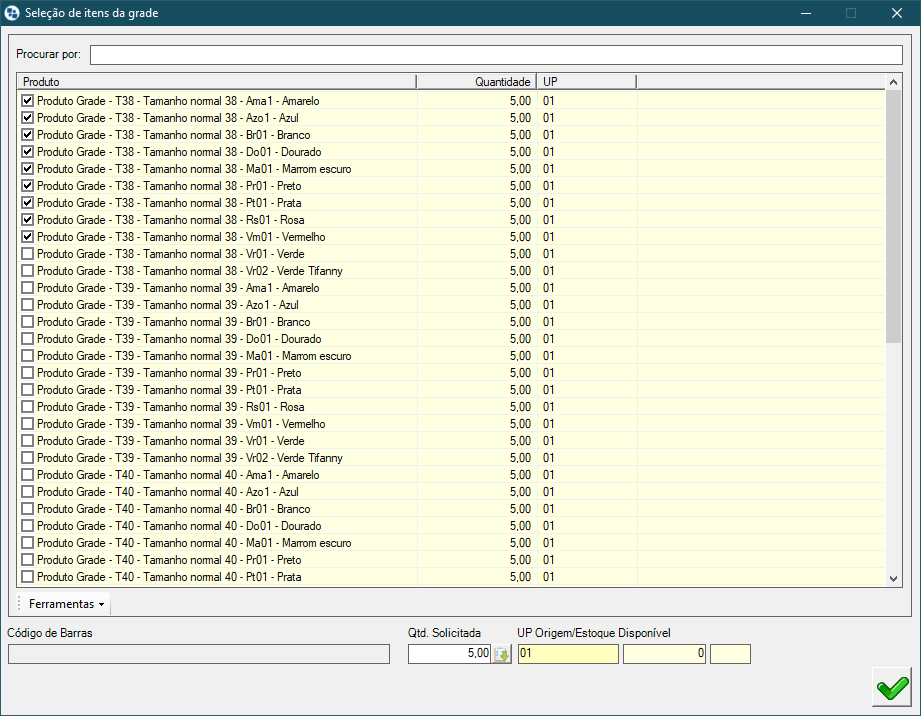
Seleção de itens da grade
Nesta janela deve ser selecionado os produtos da grade, definido no cadastro de produtos nos eixos X e Y da configuração da grade.
Código de Barras
Caso possua um leitor de código de barras instalado, é possível preencher a grade com o código de barras do produto em questão.
Qtd. Solicitada
Informe quantidade do item individual da grade de produtos
![]() Replicar Qtd. Solicitada
Replicar Qtd. Solicitada
Esta ferramenta permite transmitir a quantidade informada no campo “Qtd. solicitada”, para os demais itens da grade.
UP Origem/Estoque Disponível
Selecione a UP do produto, automaticamente será exibido a quantidade disponível no campo em conjunto com a unidade.
Após preencher os campos nesta ferramenta, clique no botão  Processar.
Processar.
Qtd. Estoque Mínimo
Neste campo será exibida a quantidade definida no cadastro do produto selecionado para o estoque mínimo.
Qtd. Estoque
Será exibida a quantidade total do produto existente em estoque.
Qtd. Empenhada
Será exibida a quantidade do produto já empenhada para outras movimentações.
Qtd. Aguardando Entrega
Será exibida a quantidade aguardada para dar entrada no estoque.
Qtd. Disponível
Será exibida a quantidade de produtos que está disponível para movimentações de saída do estoque.
UP Movimentada
Quando a movimentação é de Saída, deve-se informar qual UP armazenará o produto. Para isso, digite seu código e pressione a tecla Tab, ou pressione a tecla Enter para realizar uma busca.
Quando a movimentação é de Entrada, será exibida a UP padrão de estocagem do produto da movimentação, podendo ser alterada caso tenha o produto informado.
![]() Ao realizar movimentação de produto controlado por Lote e o mesmo não possuir a que está sendo movimentada, o sistema incluirá a Lote no cadastro do produto automaticamente.
Ao realizar movimentação de produto controlado por Lote e o mesmo não possuir a que está sendo movimentada, o sistema incluirá a Lote no cadastro do produto automaticamente.
Centro de Custo Movimentado
Informe o código do centro de custo movimentado e pressione a tecla Tab, ou pressione a tecla Enter para realizar uma busca.
Quantidade
Informe a quantidade de produtos que deseja movimentar no estoque.
Un. Padrão/Estoque
Neste campo será exibida a unidade padrão de estocagem do produto selecionado para movimentação. Essa informação é definida no cadastro do próprio produto.
Custo da Movimentação
Este campo só estará disponível se a movimentação realizada for de Entrada. Neste caso, se no cadastro do Movimento, o campo “Atualiza custo”
estiver
 selecionado, o custo do produto será atualizado ao realizar uma entrada no estoque. O valor informado será utilizado para efeito de cálculo do custo médio do produto. Caso seja informado valor zerado neste campo, será solicitada confirmação de continuação do processo e será gerado registro de Log de Evento.
selecionado, o custo do produto será atualizado ao realizar uma entrada no estoque. O valor informado será utilizado para efeito de cálculo do custo médio do produto. Caso seja informado valor zerado neste campo, será solicitada confirmação de continuação do processo e será gerado registro de Log de Evento.
não estiver selecionado, o custo do produto não será alterado ao realizar uma entrada no estoque.
Custo de Última Aquisição
Será exibido o custo do produto na última compra realizada. É o mesmo valor exibido na manutenção de Produto.
Índice
Será exibido, caso utilizado, o índice monetário do custo do produto na última compra realizada.
Custo Médio
Será exibido o custo médio atual do produto a ser movimentado. É o mesmo valor exibido na manutenção de Produto.
Observação
Neste campo pode ser informada qualquer observação relevante referente à movimentação do estoque que está sendo realizada.
 Dando duplo clique sobre este campo, ele será expandido em uma janela para melhor visualização do conteúdo digitado.
Dando duplo clique sobre este campo, ele será expandido em uma janela para melhor visualização do conteúdo digitado.
Tipo
Clique na seta para baixo e selecione se a movimentação a ser realizada é para um Cliente ou Fornecedor.
Fornecedor / Cliente
Informe o cliente ou fornecedor para o qual a movimentação do estoque está sendo realizada. Para isso, digite o código do mesmo e pressione TAB ou tecle ENTER para fazer uma pesquisa pela Razão Social.
Número do Documento
Neste campo será exibido, em casos onde a movimentação do estoque for efetuada através da manutenção Pedido de Faturamento, o número da nota fiscal do pedido em questão. No caso de transferência multi-planta por pedido, também será exibido o número da nota da fiscal do pedido.
![]() Quando há a entrada de produtos que exijam número de série, o sistema permite a utilização de números de série já consumidos, alterando seu status para Disponível. Ao utilizar este recurso, é gerado log de evento. Observe o exemplo abaixo:
Quando há a entrada de produtos que exijam número de série, o sistema permite a utilização de números de série já consumidos, alterando seu status para Disponível. Ao utilizar este recurso, é gerado log de evento. Observe o exemplo abaixo:
1 – Foi feita a saída do produto X para os números de série: S01 e S02. O Status destes números de série é apresentado como “Consumido”.
2 – Quando o usuário der entrada em um produto para os números de série citados acima, estes terão seu status novamente alterado para “Disponível”.
![]() Caso o produto a ser movimentado tenha estoque controlado por Lote ao Gravar
Caso o produto a ser movimentado tenha estoque controlado por Lote ao Gravar ![]() o registro a seguinte janela será exibida:
o registro a seguinte janela será exibida:

Nesta janela deve-se selecionar uma Lote e informar a quantidade a ser movimentada para tal Lote. Podem ser informadas quantas Lotes forem necessárias. Caso o produto movimentado não possua Lote informada, ou não possui em seu cadastro a Lote selecionada para a movimentação, a mesma será adicionada às suas Informações do Estoque.
Transformação
Nesta aba é possível realizar a transformação de um item que possua estrutura. Essa transformação consiste em o usuário desmontar o item informado na aba Dados Básicos e fazer uma movimentação contrária à informada nesta aba, ou seja, informar os produtos que compõe o produto principal (no caso, as peças desmontadas) e selecionar uma movimentação de entrada de estoque para esses.
Se o usuário selecionar uma movimentação de Entrada na aba Dados Básicos, obrigatoriamente deverá ser selecionada uma movimentação de Saída na aba Transformação, e vice-versa. Então, o sistema retira o estoque de um e incrementa no estoque de outro. Para isso, são utilizadas as rotinas padrões de estoque.
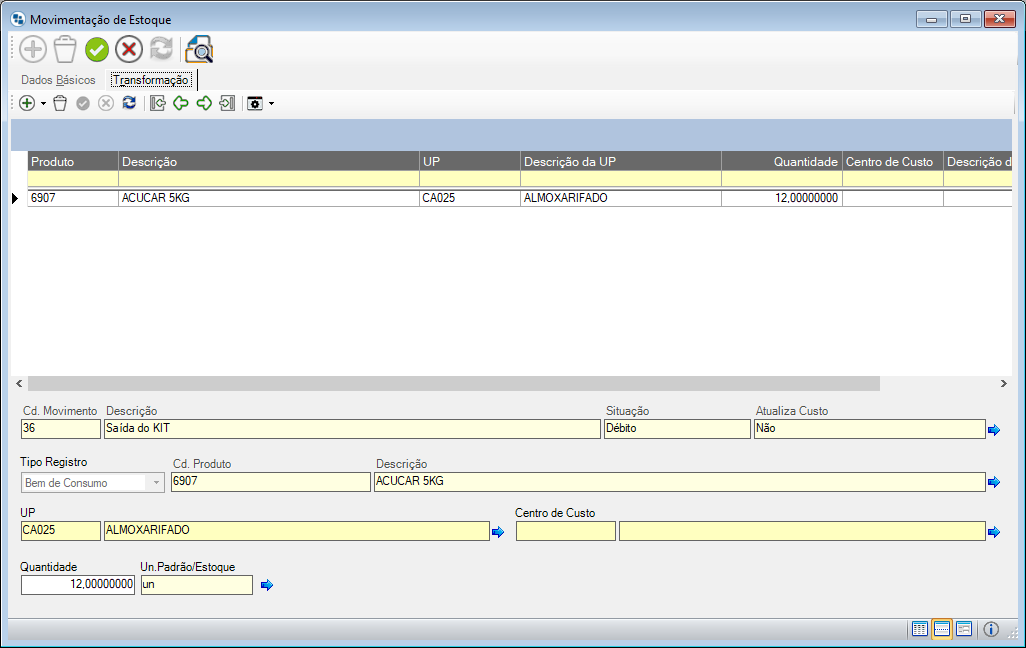
Para informar uma Transformação, clique no botão Adicionar (Alt + A) e informe os campos:
Cd. Movimento / Descrição
Informe o movimento a ser considerado para os itens da transformação , ou tecle ENTER para fazer uma pesquisa, os campos Situação e Atualiza custo serão preenchidos automaticamente com base no movimento informado.
Tipo do Registro
Informe aqui o tipo do produto a ser considerado na pesquisa, ou utilize a ‘Produtos – Qualquer Tipo’ para considerar todos os produtos.
Cd. Produto / Descrição
Informe o produto a ser utilizado na transformação, digitando seu código ou tecle ENTER para fazer uma pesquisa. Não será permitido informar o mesmo produto informado na aba Dados Básicos.
UP Movimentada
Informe a UP de onde o produto deverá ser buscado para a transformação.
Centro de Custo Movimentado
Informe o Centro de Custo ou tecle ENTER para fazer uma pesquisa.
Quantidade
Informe a quantidade do produto a ser utilizada para a transformação.
Caso o produto informado na aba Dados Básicos possua estrutura cadastrada, será possível atribuir toda a sua estrutura para transformação. Para isso, clique na opção Copia Estrutura do Produto ou pressione as teclas de atalho ALT + C. Todos os dados informados, neste caso (os dados solicitados para a transformação), serão buscados das informações de Estrutura do produto.
Ao clicar na ferramenta Troca de UPs (Alt+U):
Caso a situação seja igual a Nada ou Crédito, serão exibidas todas as UPs cadastradas.
Caso a situação seja igual a Débito, serão exibidas as UPs informadas no cadastro do Produto >> aba/link Informações do Estoque.
Ao selecionar produtos que não possuam nenhuma UP em comum, será exibida a mensagem: “Os produtos selecionados não partilham nenhuma Unidade Produtiva!”.
Ao selecionar produtos que possuam UP em comum, será exibida a janela de seleção. Se a UP escolhida pertencer somente a um dos produtos, será exibida mensagem informativa e a UP do produto em questão ficará em vermelho.
 Observações:
Observações:
- Para permitir o produto da Movimentação na aba Transformação, é necessário configurar as tags abaixo no Config.INI. Esta opção pode ser utilizada quando o produto for desmanchado (sucata) porém seus componentes serão reutilizados em outro produto.
'Estoque
[ESTOQUE]
'Permite informar na aba Transformação da Movimentação de Estoque, o mesmo produto informado aba principal? (S/N)
[ESTOQUE.PERMITE_MESMO_PRODUTO_ABA_TRANSFORMACAO] = S
[/ESTOQUE]
Marcando S para permitir o mesmo produto na aba Transformação, pois por padrão do sistema este recurso está desmarcado.
- Os cálculos de custo são realizados ao finalizar a movimentação, através da ferramenta de transferência multi-planta e transferência entre UPs. Onde o cálculo realizado será:
|
(Custo Médio Atual * Quant. Estoque Atual) + (Custo Últ. Aquis. * Quant. Comprada) ____________________________________________________________________________ Quant. Estoque Atual + Quant. Comprada
|
- As movimentações de estoque geram log de evento, onde também é considerado se o movimento utilizado atualiza custo ou não.
- Ao utilizar um produto do kit, somente os itens serão movimentados.
- Ao cadastrar um movimento que um produto que deve ter número de série, a janela para a inserção dos mesmos se abrirá, exibindo no canto inferior direito o Total de Nº de Série inseridos e o Total geral.

 Consultar Movimentações (F2)
Consultar Movimentações (F2)
Acessando esta ferramenta será possível realizar uma consulta das movimentações do estoque realizadas de acordo com os filtros definidos. O funcionamento da ferramenta é o mesmo da consulta de Movimentação do Estoque encontrada no agrupamento e Estoques >> Análises e Relatórios.
Cadastrar Lote
Nesta janela pode-se cadastrar lotes para as quantidades envolvidas na movimentações do estoque. Para isso é necessário que o produto da movimentação possua em seu cadastro a opção Exige Número de Lote marcada.
A janela Lote será aberta no momento de salvar o registro do movimento do estoque.
Os seguintes campos são disponibilizados na janela:
Nº do Movimento
Neste campo será exibido o número da movimentação do estoque a ser cadastrada.
Código
Neste campo será exibido o código do produto para o qual deve ser atribuído lote.
Descrição
Neste campo será exibida a descrição do produto para o qual deve ser atribuído lote.
Disponível para Lote
Neste campo será exibida a quantidade de produtos disponível para a alocação em lotes.
Lote Nº
Neste campo informe um número do lote a ser cadastrado.
Quantidade
Neste campo informe a quantidade de produtos a ser alocada no lote.
Validade
Neste campo informe a data de validade dos produtos alocados no lote.
 Os cálculos de custo são realizados ao finalizar a movimentação, através da ferramenta de transferência multi-planta e transferência entre UPs. Onde o cálculo realizado será:
Os cálculos de custo são realizados ao finalizar a movimentação, através da ferramenta de transferência multi-planta e transferência entre UPs. Onde o cálculo realizado será:
|
(Custo Médio Atual * Quant. Estoque Atual) + (Custo Últ. Aquis. * Quant. Comprada) ____________________________________________________________________________ Quant. Estoque Atual + Quant. Comprada
|
